Photopeaには3種類の塗りつぶし方法があります。
- 単色で塗りつぶし
- グラデーションで塗りつぶし
- この記事で紹介するパターン(模様)塗りつぶしです。
パターン塗りつぶしの方法がわかると、普通の塗りつぶしでは絶対に出来ない表現が出来て幅が広がり、画像編集が楽しくなります。
パターン塗りつぶしとは?
「パターン塗りつぶし」とは、色の代わりに模様で塗りつぶす方法です。
言葉よりも見た方がわかりやすいと思うので、その他の塗りつぶしとの比較画像を載せます。

上から単色塗りつぶし、グラデーション塗りつぶし、パターン塗りつぶしです。
すべてPhotopea純正?のものです。
パターンは無料でダウンロードできる
これだけ見ると「パターン塗りつぶし、ダサくね?」って思った方もいるのではと思います。
そう思います。この純正のパターンは、ダサいです。
パターンは外部から読み込ませることが出来、自由に好きなパターンをネット上で無料ダウンロード→読み込みをすることができるの安心してください。
そのほかのパターンの使い方
パターンは背景の塗りつぶし以外にも、

文字や図形をパターンで塗りつぶすことも可能です。
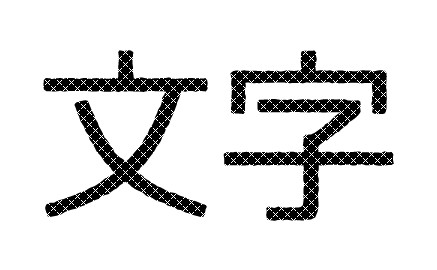
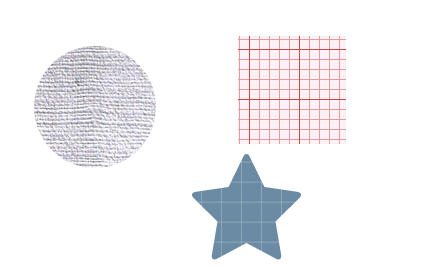
使い方、アイデア次第で色々使えます。
今回の記事では、基本的なパターン塗りつぶしの方法とパターンの読み込み、削除方法を紹介します。文字や図形の方法はまたの機会に。
基本 パターン塗りつぶしの方法
まずは、基本的なパターン塗りつぶしの方法、次に自分で用意したパターンのPhotopeaへの読み込み、削除方法について説明します。
メニューの「レイヤー」→

「新規塗りつぶしレイヤー」→「パターン塗りつぶし」
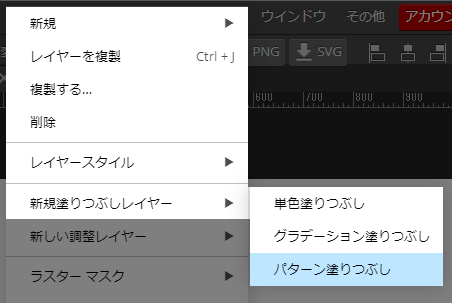
これが基本的なパターン塗りつぶしの方法です。
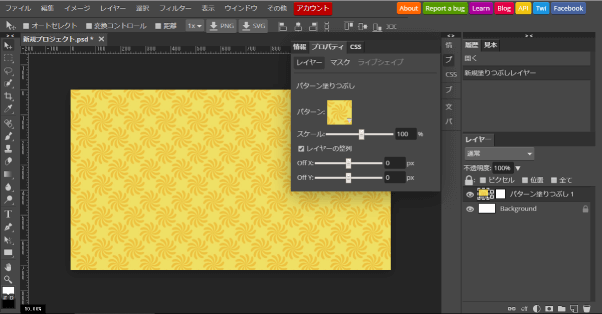
好きなパターンを使う方法
パターン塗りつぶしの基本的な方法を紹介したので、自分の好きなパターンを使う方法について説明します。
パターンに関しては上で紹介した記事の中のものを参考にするか、好きな物を用意してください。
パターンを読み込むには、レイヤーのプロパティを表示します。
右のレイヤーメニューの「パターン塗りつぶしレイヤー」をダブルクリック→
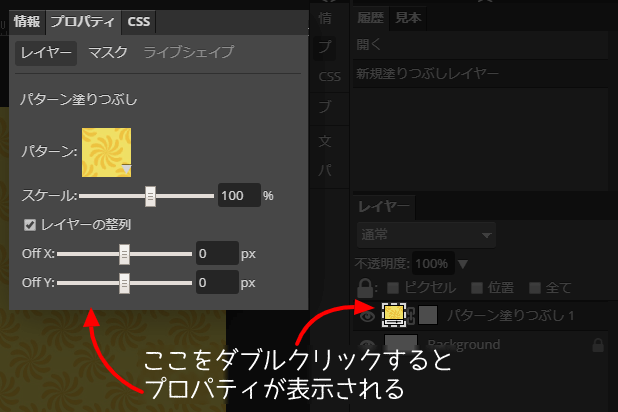
表示されたプロパティの「パターン」をクリック→パターン選択メニューの横にある「▼」→「Load.PAT」で好きなパターンを読み込む
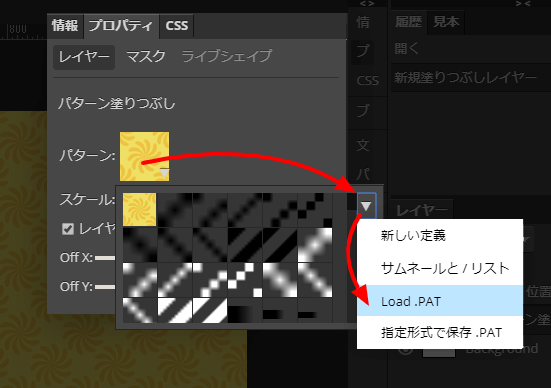
追加されたパターンは、プロパティの「パターン選択メニュー」から選択できます。
読み込んだパターンを削除する
読み込んだパターンを削除したい時は、先ほど「パターン選択メニュー」→「削除したいパターンの上で右クリック」→「削除」で可能です。
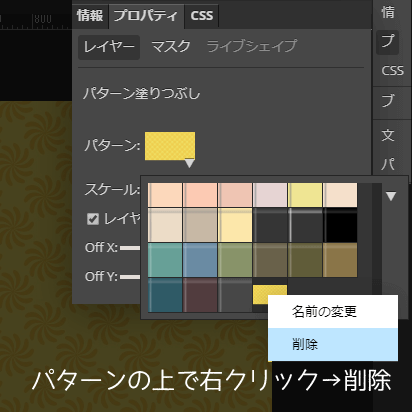
パターンの使い方を覚えると楽しくなる
普通の塗りつぶしも悪くないんですけど、単調で飽きてくるんですよね。
それで、パターン塗りつぶしの使い方を覚えた時、画像編集が物凄く楽しく感じました。
出来ることが増えると気分がよくなります。
Photopeaには、自分がまだ知らない、色々な使い方があると思うので、もっと勉強していこうと思いました。
追記:この記事のアイキャッチ画像について
この記事のアイキャッチ画像のデニムのパターンは、こちらです。商用フリーです。



コメント